WordPress ist eine der beliebtesten Plattformen zur Erstellung von Websites und Blogs. Wenn du frisch dabei bist und dir das erste Mal dein Dashboard anschauen möchtest, gibt es einige Schritte, die du befolgen musst, um dich erfolgreich anzumelden. In dieser Anleitung zeige ich dir, wie du dich schnell und einfach in dein WordPress-Konto einloggen kannst, um schnell mit dem Erstellen von Inhalten zu beginnen.
Wichtigste Erkenntnisse
- So greifst du auf die Login-Seite deines WordPress-Accounts zu.
- Du erfährst, wie du deine Zugangsdaten eingibst und dich in deinem Dashboard anmeldest.
- Tipps zur Anmeldung auf verschiedenen Geräten, einschließlich lokaler Serveroptionen.
Schritt-für-Schritt-Anleitung
1. Auf die Login-Seite zugreifen
Zuerst musst du sicherstellen, dass du einen Domainnamen hast. In diesem Beispiel nehme ich die Domain tobitalk.at. Beginne damit, deinen Domainnamen in die Adresszeile deines Browsers einzugeben, gefolgt von /wp-admin.
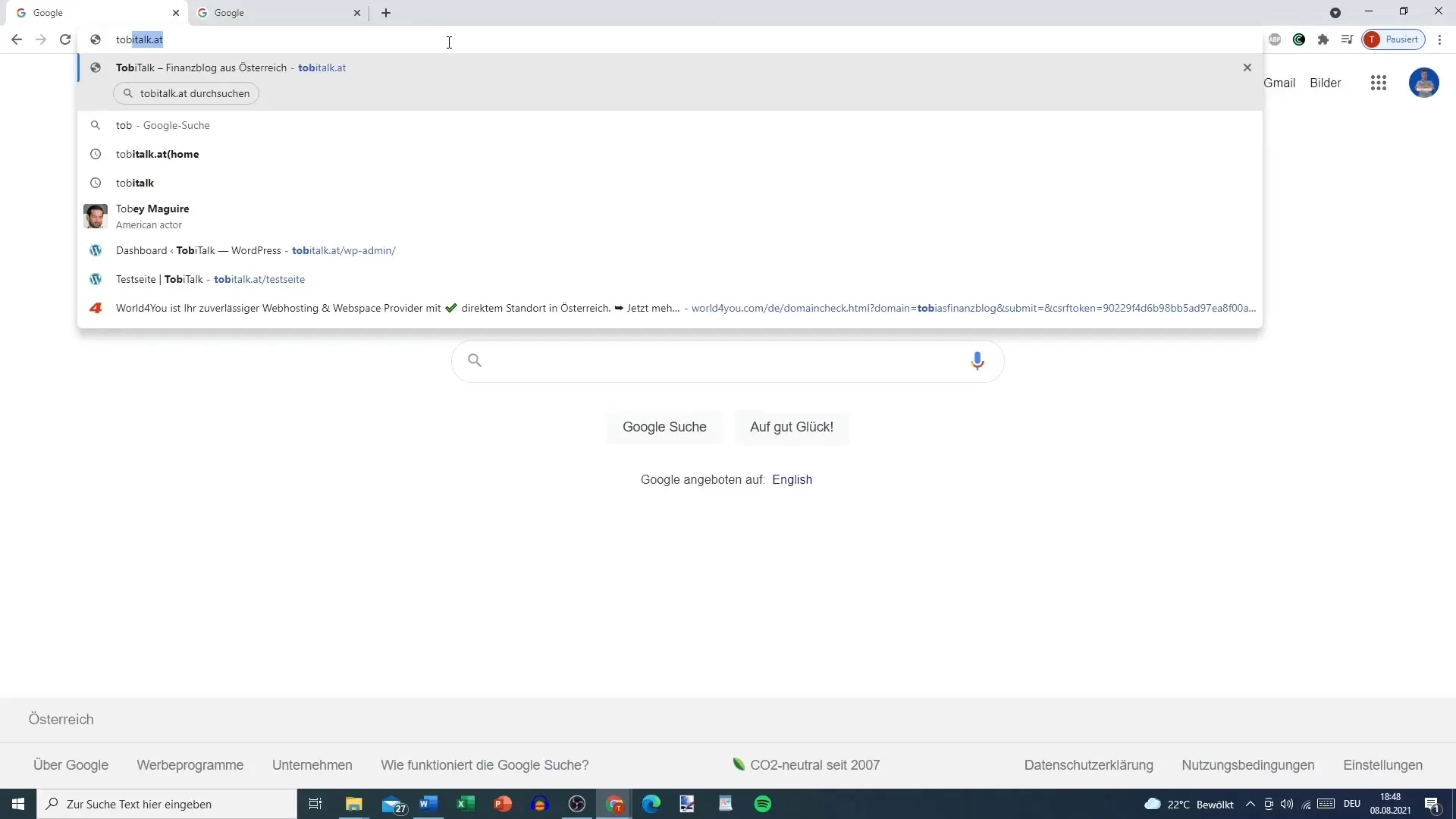
Ergebnis: Du gelangst zur Login-Seite, die dir die Möglichkeit gibt, deine Anmeldedaten einzugeben.
2. Benutzername oder E-Mail-Adresse eingeben
Auf der Login-Seite wirst du aufgefordert, deinen Benutzernamen oder deine E-Mail-Adresse anzugeben. Gib die E-Mail-Adresse ein, die du bei deinem Hosting-Anbieter hinterlegt hast.
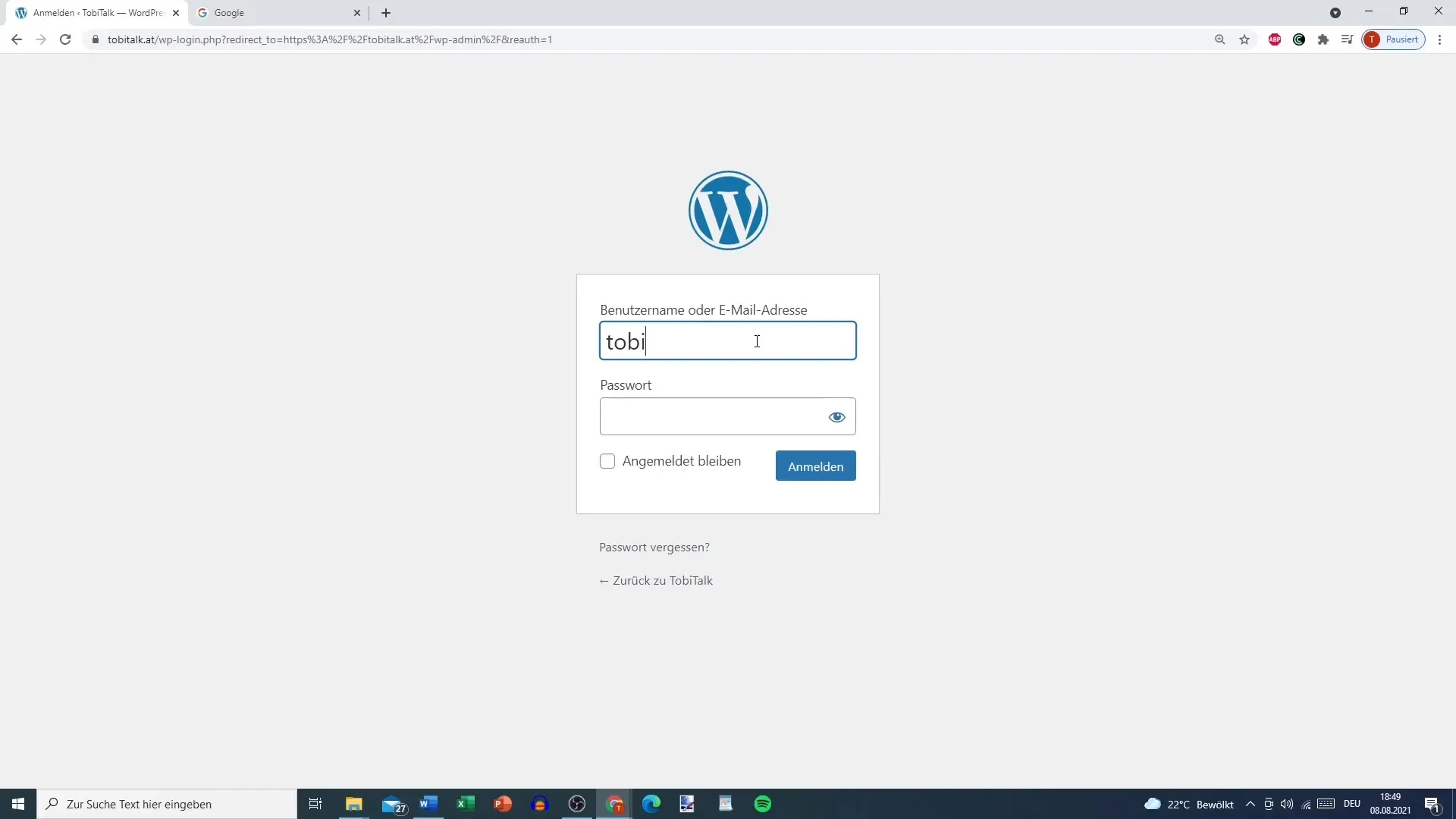
Beispiel: In meinem Fall wäre das eine E-Mail-Adresse, die ich für meinen WordPress-Account genutzt habe.
3. Passwort eingeben
Nachdem du die E-Mail-Adresse eingegeben hast, musst du dein Passwort eingeben. Achte darauf, dass das Passwort korrekt eingegeben wird, da es bei einem falschen Passwort eine Fehlermeldung geben wird.
Hier hast du zudem die Option, dich „angemeldet zu bleiben“. Wenn du diese Funktion aktivierst, bleibst du für zukünftige Besuche auf diesem Computer angemeldet, solange du den Browser nicht schließt oder keine längeren Unterbrechungen auftreten.
4. Angemeldet bleiben
Wenn du dich entscheidest, „angemeldet zu bleiben“, wirst du bei deinem nächsten Besuch nicht erneut aufgefordert, deine Anmeldedaten einzugeben. Diese Funktion ist praktisch, kann aber riskant sein, wenn du einen öffentlichen oder geteilten Computer verwendest. In diesem Fall solltest du die Option besser deaktivieren.
5. Lokale Server-Optionen
Falls du WordPress auf einem lokalen Server verwendest, gibst du anstelle deiner Domain localhost/wordpress/wp-login in die Adresszeile deines Browsers ein. Dies ist nützlich, wenn du die Plattform zunächst lokal testen möchtest, ohne sie live zu schalten.
Die Anmeldeseite wird dir ähnlich wie das reguläre WordPress-Login erscheinen, nur dass das Logo möglicherweise anders aussieht.
6. Anmeldung mit lokalen Daten
Stelle sicher, dass du die Anmeldedaten verwendest, die du für deinen lokalen Server festgelegt hast. Diese unterscheiden sich von den Daten, die du bei einem Hosting-Anbieter nutzt.
7. Anmelden
Klicke auf die Schaltfläche „Anmelden“, um in dein Dashboard zu gelangen. Nach erfolgreicher Anmeldung wirst du die oberen Menüs und Funktionen auf der linken Seite sehen, die dir Zugriff auf das Erstellen von Beiträgen, das Anpassen deines Designs und das Installieren von Plugins ermöglichen.
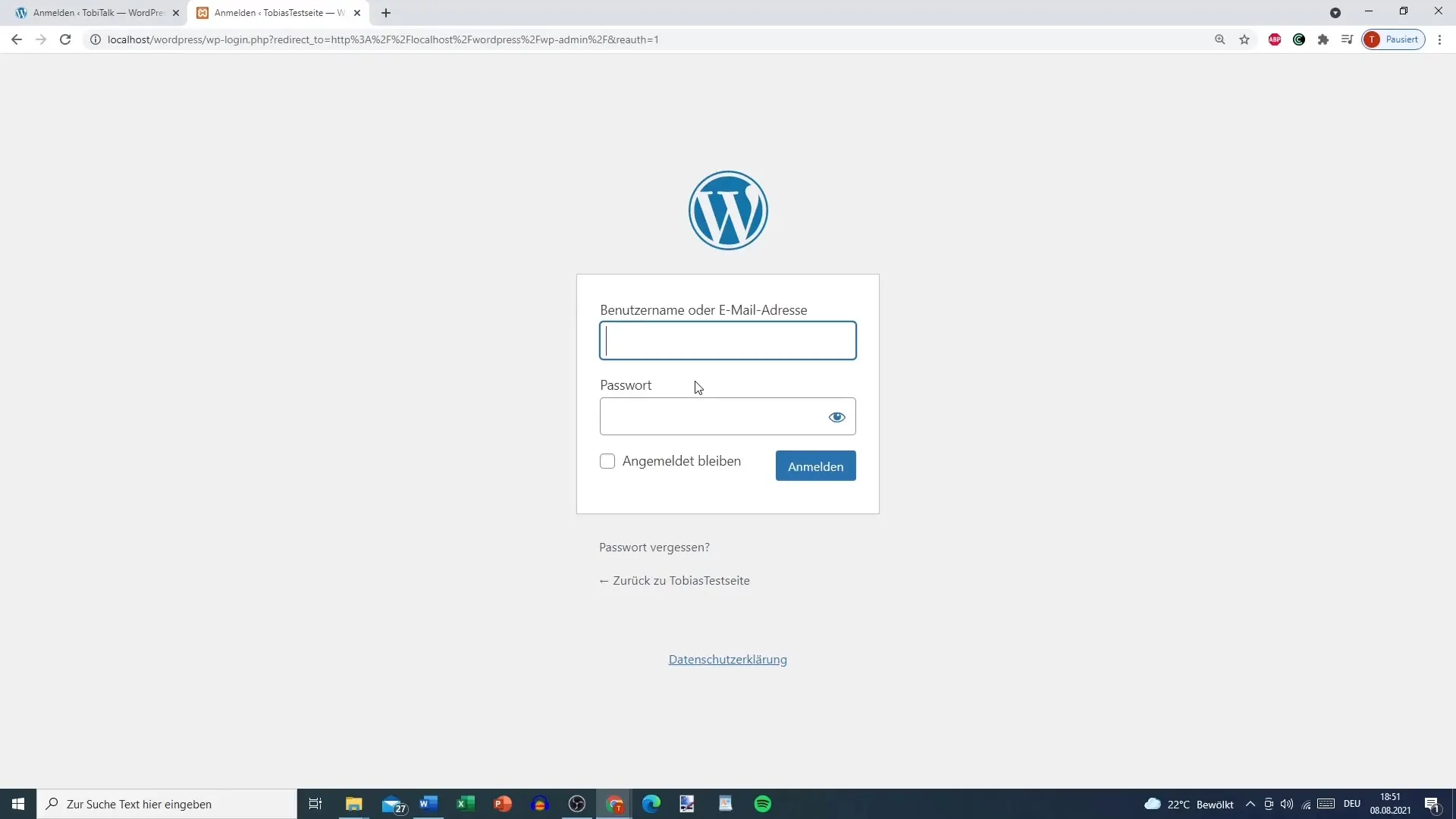
Jetzt kannst du deinen ersten Schritt ins Dashboard von WordPress setzen!
Zusammenfassung - Dein WordPress-Login: So loggst du dich in dein Dashboard ein
Die Anmeldung in deinem WordPress-Konto ist der erste Schritt, um mit der Gestaltung deiner Website zu beginnen. Von der Eingabe deiner Domain bis hin zu deinen Anmeldedaten erhältst du hier eine klare Schritt-für-Schritt-Anleitung zur effektiven Nutzung deines WordPress-Dashboards.
Häufig gestellte Fragen
Wie gehe ich vor, wenn ich meinen Benutzernamen oder mein Passwort vergessen habe?Du kannst auf „Passwort vergessen?“ auf der Login-Seite klicken, um eine E-Mail zurückzusetzen.
Kann ich WordPress ohne eine Domain verwenden?Ja, du kannst WordPress lokal installieren und deinen PC als Server verwenden, wodurch eine Domain nicht notwendig ist.
Wie oft sollte ich mein Passwort ändern?Es wird empfohlen, dein Passwort regelmäßig zu ändern, um die Sicherheit deines Kontos zu gewährleisten.


